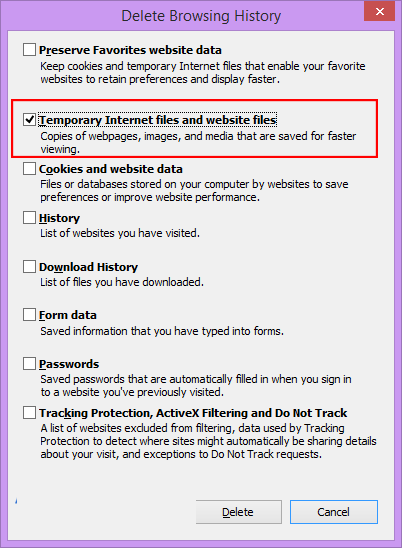نحوه خالی کردن کش تمامی مرورگرها (کاربردی)
نحوه خالی کردن کش تمامی مرورگرها (کاربردی)

کش مرورگر که شامل Temporary Internet Files است و به معنی«فایلهای موقت اینترنتی» می باشد توی افزایش سرعت لود برای دسترسی به سایتها نقش بزرگی را ایفا میکند. کش مرورگر شامل فایلهایی است که در صفحات مختلف یک سایت تکرار شدن و حالا برای مرور سایر صفحات بر اساس الگوریتمی که مرورگرها دارند، این فایلها شناسایی شده و به جای لود مستقیم از سرو، فایلی که به صورت موقت قبلا در کامپیوتر ذخیره شده نمایش داده میشود.
به جای اینکه مدت بیشتر منتظر بمونیم فایلهای یک صفحه لود شود، زمان بسیار کوتاهتر شده و فایلهای تکراری و کش شدهای که در حافظه موقت کامپیوتر قرار دارد، باعث میشه صفحه سایت مورد نظر در مدت زمان کوتاهی بالا بیاد.
دقصد دارم به نحوه خالی کردن کش مرورگر در کامپیوتر بپردازم که با استفاده از این آموزش میتونید با نحوه پاک کردن کش مرورگرهای مختلف مثل گوگل کروم، فایرفاکس، اپرا و اینترنت اکسپلورر آشنا شده و فایلهای موقت که به صورت فایلهای کش در حافظه موقت کامپیوتر ذخیره شده را پاک کنید.
با مسترآموز همراه باشید..
کش مرورگر چه می باشد و برای چه باید کش مرورگر را خالی کنیم؟
همان طورکه می دانیم دلایل مختلفی برای کاربران مختلف وجود دارد که نیاز پیدا میکنند کش مرورگر رو خالی کنند.
مثلا اگر شما یک طراح سایت باشید و بخواهید که تغییراتی توی ظاهر سایت انجام بدید، برای اینکه مطمئن شوید تغییرات به خوبی اعمال شده باید حافظه کش مرورگر رو خالی کنید. زیرا که ممکن است همچنان فایلهایی که برای لود صفحه مورد نیاز هستند، در حالت کش بارگزاری شوند که در این صورت هیچ تغییری رو مشاهده نخواهید کرد.
باید یک بار با پاک کردن کش مرورگر کاری کنید که فایلهای مورد نیاز مجددا از سمت سرور دانلود شوند و در حالت بروز شده فایلها رو ببینید.
این بار هم مرورگر از نسخه جدیدتر هر فایل یک کش تهیه میکند. پس با این حساب میشه گفت که قابلیت کش در مرورگرها طوری است که با پاک کردن و لود مجدد سایت، فایلهایی که در حافظه به صورت موقت ذخیره شدند، بروز شده و مجددا در حافظه موقت قرار می گیرند.
همچنین با استفاده از ابزاری که برای مدیران سایتها قرار داره می شود کنترل روی این موضوع داشت که تا چه زمانی فایل کش شده روی مرورگر باقی بماند.
ولی اگر یک کاربر عادی باشید، باز هم همین موضع رخ میده و ممکن است در صفحاتی از سایت با خطا مواجه شوید. فرض کنید در حال پر کردن یک فرم هستید، حالا چون قبلا از این سایت دیدن کردید، فایلهای مختلفی از سایت به صورت کش شده در مرورگر شما ذخیره می شوند.
پاک کردن Cache در مرورگر گوگل کروم
![]()
برای پاک کردن کش مرورگر گوگل کروم روی آیکون سه نقطه که برای باز کردن منو این مرورگر است کلیک کنید یا اینکه از دکمههای ترکیبی ALT + E استفاده نمایید
تا منو مرورگر مشابه تصویر زیر براتون باز شود . روی گزینه Settings کلیک کنید تا به صفحه تنظیمات مرورگر گوگل کروم هدایت شوید.
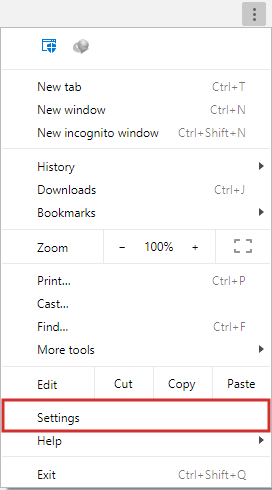
پس از اینکه وارد صفحه تنظیمات شوید، توی باکس جستجو عبارت cache را تایپ نمایید تا نتایج جستجو براتون نمایش داده شود. روی گزینه Cleare Browsing Data که برای پا کردن دادههای مرورگر گوگل کروم هست کلیک نمایید.
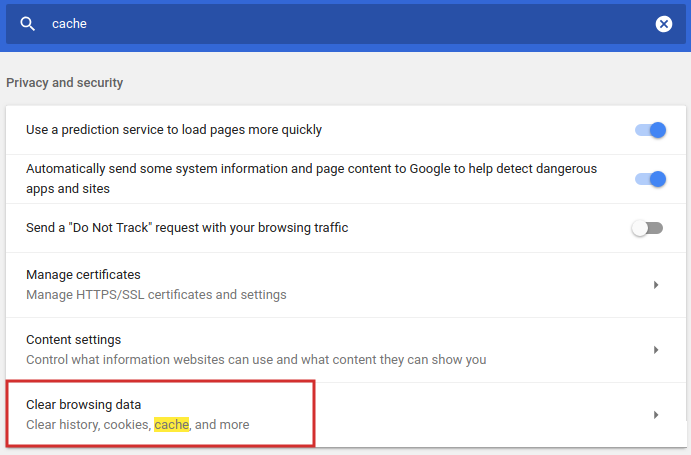
بعد از کلیک روی این گزینه پنجرهای براتون باز می شود که با استفاده از این گزینه میتونید حافظه کش مرورگر را به صورت سفارشی سازی شده پاک کنید.
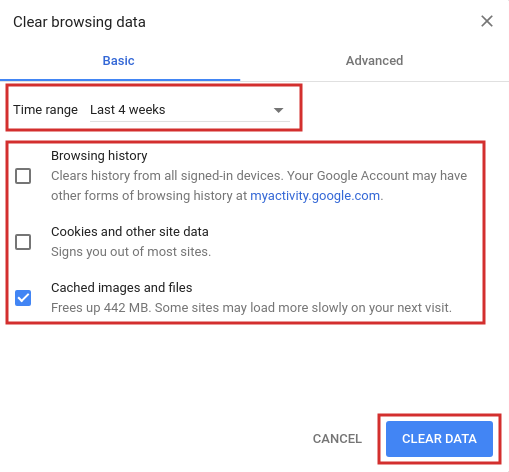
ابتدا از گزینه Time range بازه زمانی برای خالی کردن کش مرورگر گوگل کروم را انتخاب نمایید.
این بازه زمانی میتواند بر اساس ساعت اخیر، یک روز پیش(24 ساعت پیش)، یک هفته پیش، چهار هفته پیش و کل بازه زمانی که مرورگر رو نصب کردید باشد.
گزینه Cached images and files را انتخاب نمایید تا تنها تصاویر و فایلهایی که کش شده پاک شوند.
در صورت انتخاب سایر گزینهها میتوانید علاوه بر کش کوکی، تاریخچه و سایر دادههای مرورگر رو هم حذف نمایید.
پس از اینکه انتخاب کردید پاک کردن کش مرورگر گوگل کروم بر اساس بازه زمانی دلخواه پاک شود روی دکمه آبی رنگ CLEARE DATA کلیک کنید و منتظر باشید تا بر اساس حجم فایلها کش مرورگر خالی شود و پنجره بسته شود.
با تایپ کردن آدرس chrome://settings/clearBrowserData داخل مرورگر می توانید مستقیما به این پنجره دسترسی داشته باشید که نیازی به طی کردن کلیه مراحل بالا بر اساس تصویر برای پاک کردن کش مرورگر گوگل کروم ندارید.
پاک کردن Cache در مرورگر فایرفاکس
![]()
برای پاک کردن کش مرورگر فایرفاکس روی آیکون سه خط گوشه مرورگر که برای باز کردن منو این مرورگر است کلیک کنید. روی گزینه Preferences یا options کلیک نمایید تا به صفحه تنظیمات مرورگر فایرفاکس هدایت شوید. میتونید آدرس about:preferences را در آدرس بار مرورگر تایپ کرده و اینتر را بزنید.
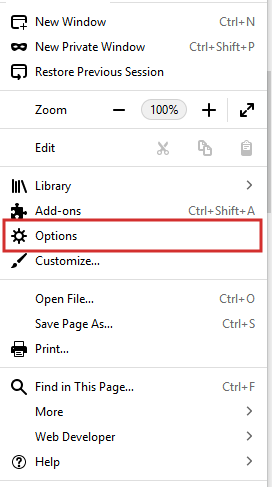
مثل مرورگر گوگل کروم در باکس جستجو عبارت Cache را تایپ کنید و اینتر رو بزنید تا دکمه Clear Data برای پاک کردن کش مرورگر فایرفاکس نمایش داده شود و روی این دکمه کلیک کنید.
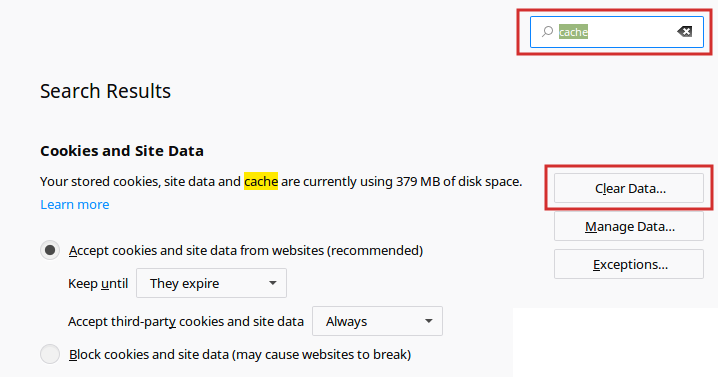
پنجره زیر براتون نمایش داده می شود و کش مرورگر فایر فاکس را پاک کنید. کافیه تیک گزینه Cached Web Content را فعال کنید و در نهایت روی دکمه Clear کلیک نمایید.
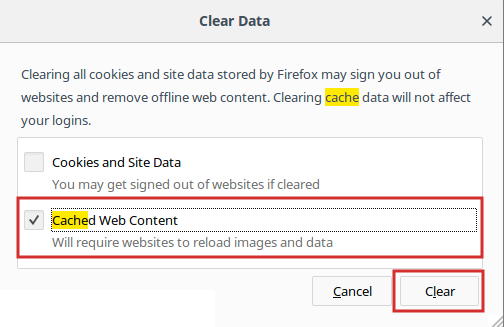
در مرورگر فایرفاکس با این روش کلیه فایلهای کش شده از ابتدا پاک می شوند. برای اینکه بتونید مثل پاک کردن کش مرورگر گوگل کروم روی بازه زمانی کنترل داشته باشید،به جای جستجوی cache از جستجوی history استفاده نمایید.
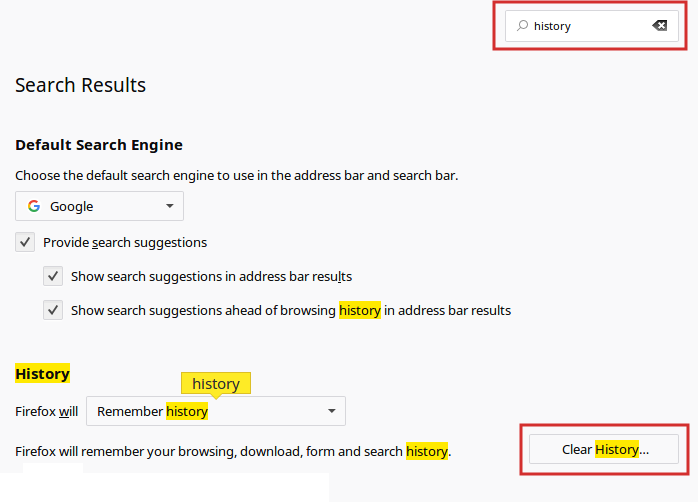
بعد از جستجوی عبارت history روی دکمه Clear History کلیک کنید تا پنجره زیر براتون نمایش داده شود.
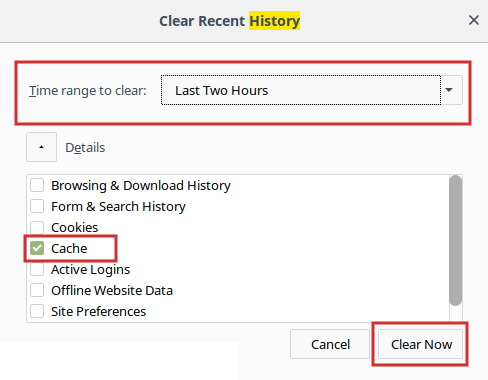
توسط گزینه Time range to clear بازه زمانی دلخواه رو انتخاب نمایید.با فعال کردن تیک گزینه Cache انتخاب کنید که فایلهای کش حذف شوند.
در نهایت با کلیک روی دکمه Clear Now منتظر باشید تا بر اساس حجم فایلها عملیت پاک کردن کش مرورگر فایرفاکس انجام بگیرد.
اگر می خواهید مستقیما به پنجره پاک کردن حافظه کش در مرورگر فایرفاکس دسترسی پیدا کنید ، با استفاده از کلیدهای ترکیبی Ctrl + Shift + Delete این کار انجام می شود ، و تنظیمات فوق بر اساس بازه زمانی، حافظه کش را پاک کنید.
نحوه پاک کردن Cache در مرورگر اپرا
![]()
جهت پاک کردن کش مرورگر اپرا روی آیکون منو مرورگر در گوشه سمت چپ کلیک نمایید. روی گزینه Settings کلیک کنید یا اینکه از دکمههای ترکیبی ALT + P استفاده نمایید تا به صفحه تنظیمات مرورگر اپرا هدایت شوید.
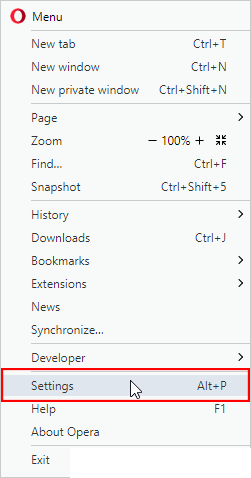
به صفحه تنظیمات مرورگر اپرا هدایت می شوید که باید ابتدا روی تب Privacy & Security که در سمت چپ قرار داره کلیک نمایید.
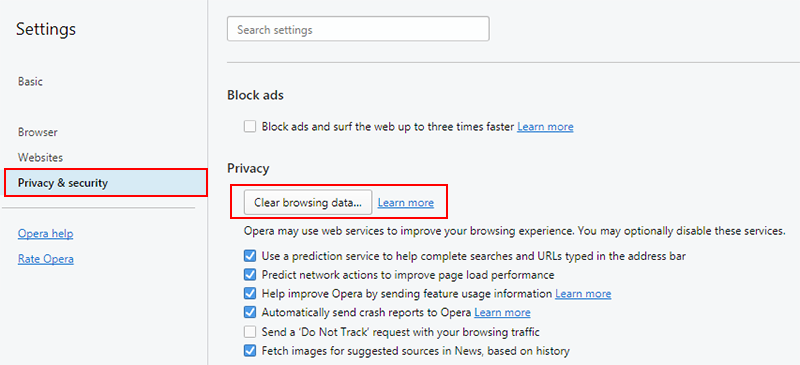
مشابه مرورگر گوگل کروم و فایرفاکس روی دکمه Clear Browsing Data کلیک نمایید تا پنجره زیر براتون باز شود و بازه زمانی و دادههایی که قصد دارید پاک کنید را انتخاب کنید.
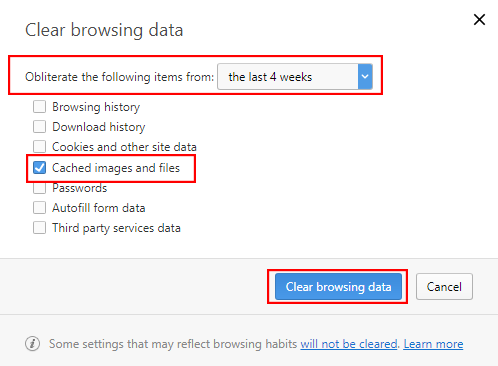
ابتدا از گزینه Obliterate the following times from بازه زمانی برای خالی کردن کش مرورگر اپرا را انتخاب کنید.
نحوه پاک کردن Cache در اینترنت اکسپلورر
![]()
جهت پاک کردن کش مرورگر اینترنت اکسپلورر روی آیکون چرخ دنده مرورگر که در گوشه سمت راست قرار داره کلیک نمایید. روی گزینه internet options کلیک کنید.
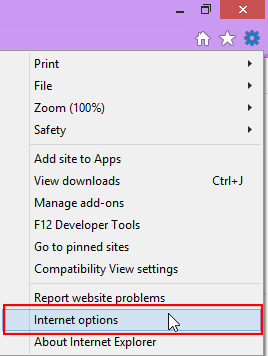
بعد از این مرحله پنجره زیر براتون باز میشود که در اینجا هم باید روی دکمه Delete کلیک نمایید.
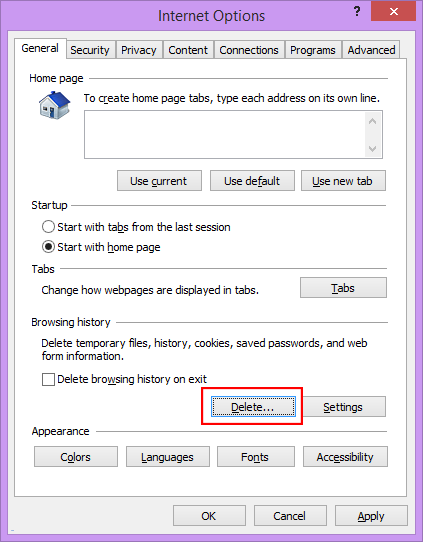
بعد از کلیک روی دکمه Delete پنجرهای براتون باز میشود که با استفاده از این پنجره میتونید انواع دادهها برای پاک کردن کش مرورگر اینترنت اکسپلورر، پاک کردن کوکی، پاک کردن تاریخچه و… را انتخاب نمایید.